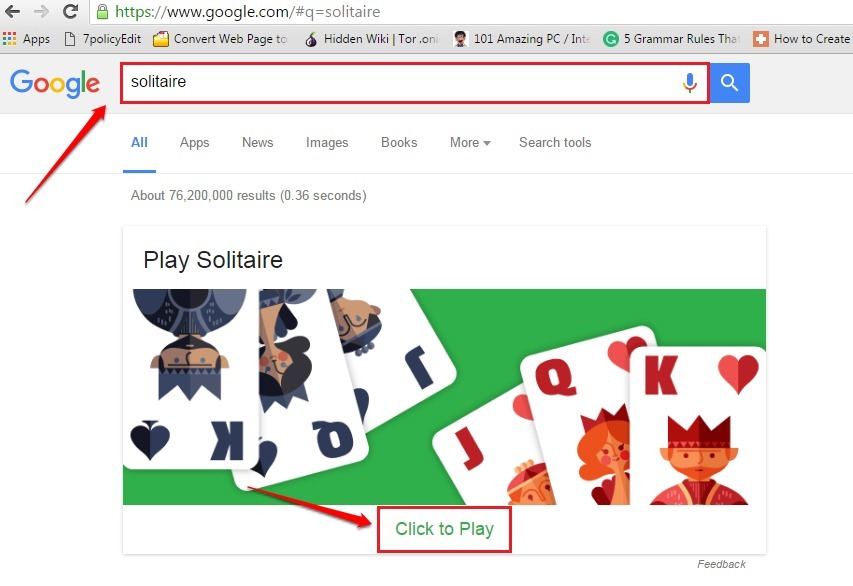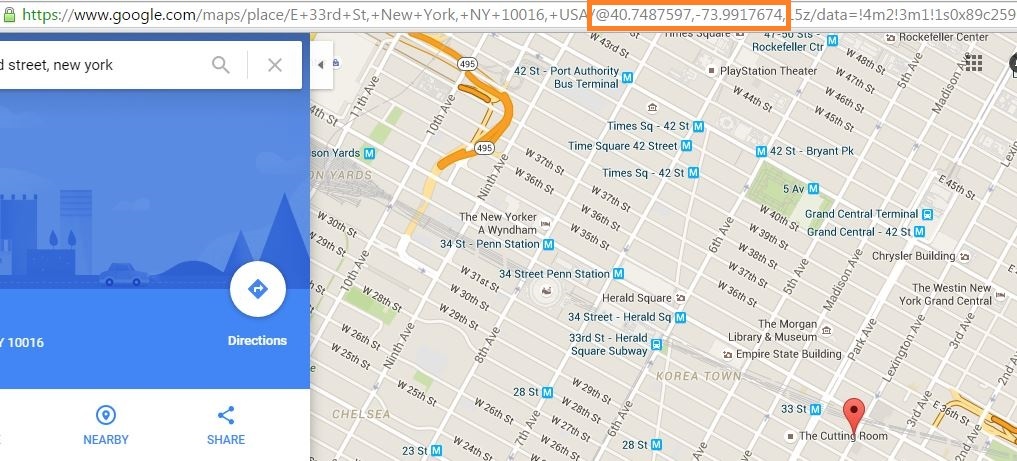- Cortana bruker Microsofts søkemotor. Hvis Bing ikke er din kopp te, kan du rette det med en gang.
- For å glemme alt om denne standardsøkemotoren, er det noen utvidelser for Chrome som omdirigerer Cortanas resultater til Google.
- Hvis du vil lese flere innlegg relatert til dette emnet, kan du bare besøke vårt Cortana seksjon.
- Det er enda flere tips som venter på å bli brukt. Du finner dem alle i vår Tech Tutorials Hub.

Denne programvaren vil holde driverne dine i gang, og dermed beskytte deg mot vanlige datamaskinfeil og maskinvarefeil. Sjekk alle driverne dine nå i 3 enkle trinn:
- Last ned DriverFix (bekreftet nedlastningsfil).
- Klikk Start søk for å finne alle problematiske drivere.
- Klikk Oppdater drivere for å få nye versjoner og unngå systemfeil.
- DriverFix er lastet ned av 0 lesere denne måneden.
Microsoft laget Cortana være sannsynligvis den mest nyttige funksjonen i Windows 10. Men hadde også en skjult intensjon med Cortana.
Å bruke Cortana er en flott måte å markedsføre Microsofts egen søkemotor. Som standard kan du ikke endre standardsøkemotoren i Cortana.
Den gode nyheten er at det med noen få enkle triks er mulig. Og vi vil fortelle deg nøyaktig hvordan du kan gjøre det.
Som å endre standard nettleser i Microsoft Edge er aktivert av Microsoft, som er et godt trekk, fordi hvis det var noe annet, kunne det føre bort mange brukere, Microsoft inkluderte ikke denne funksjonen i Cortana.
Raskt tips:
Hvis du er bekymret for å holde nettleserloggen privat og vil forhindre at nettlesere profilerer deg, kan du bruke et personvernfokusert VPN.
Utviklet av Kape Technologies, Privat Internett-tilgang er et toppvalg med nettleserutvidelser for Chrome, Firefox og Opera. VPN utvidet sin kompatibilitet mot Surf ytterligere.
Siden den bruker distribuert teknologi, oppfordrer den utviklere til å bygge nettsteder uten servere, slik at brukere kan publisere privat på det åpne nettet.
⇒ Last ned privat internettilgang her
Hvordan kan jeg endre Cortanas standard søkemotor?
1. Last ned og installer de riktige utvidelsene
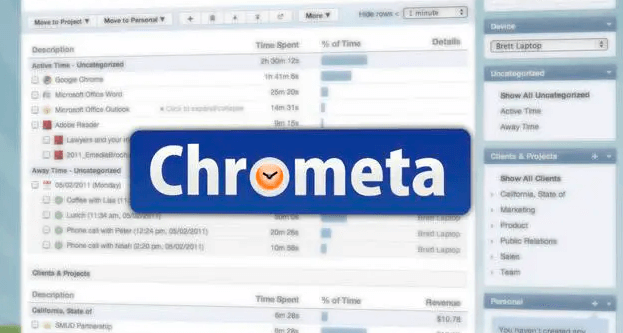
Noen utviklere kom med løsningen. De utviklet og ga ut et par utvidelser for Google Chrome som omdirigerer Cortanas søkeresultater fra Bing til Google.
Så hvis du bruker Google Chrome som standard nettleser, er det bare å laste ned og installere en av følgende utvidelser.
Hver gang du søker etter noe med Cortana, vises resultater fra Google i nettleseren din.
Når disse utvidelsene er installert, vil de omdirigere det samme ordet som du skrev i Cortanas søk fra Bing til Google.
⇒ Last ned Bing2Google (Bare Google)
⇒ Last ned Chrometa (Google, Yahoo og DuckDuckGo)
2. Bruk Firefox som standard nettleser

Hvis du bruker Firefox som standard nettleser er det enda enklere å omdirigere søkeresultatet fra Bing til Google.
Egentlig trenger du ikke å gjøre noe i det hele tatt. Det er fordi den siste versjonen av Mozilla Firefox, 40, kommer med dette alternativet som en innebygd funksjon.
Så du må bare bruke Firefox som standard nettleser, og oppdatere til den nyeste versjonen, hvis du ikke gjorde det ennå.
Dette var helt forventet, fordi konsernsjef i Mozilla, Chris Beard, nylig ropte Microsoft for å 'presse Edge til Windows 10-brukere over de konkurrerende nettleserne.
Så vi kan tolke dette som Mozillas direkte hanske i ansiktet til Microsoft, Bing og Edge.
Det er ikke noe svar på dette fra Microsoft ennå, men hvis ting som dette fortsetter å skje, kan vi være vitne til begynnelsen av krigen mellom to store selskaper, Mozilla og Microsoft.
Hvis du bruker Edge som standard nettleser, kan du ikke omdirigere Cortana-søkeresultatene fra Bing til Google, selv om du angir Edge som standard nettleser.
Og du bør ikke forvente dette alternativet i fremtiden, fordi det ikke gir mening for Microsoft å tillate deg å la Cortana søke på Google på Edge.
Du kan også bruke en personvernfokusert søkemotor som DuckDuckGo. Som nevnt ovenfor kan du tvinge Cortana til å bruke DuckDuckGo som standard søkemotor også, så valget er ditt.
Du kan bruke DuckDuckGo med Cortana eller separat. For å sikre nettleserdataene dine ytterligere, kan du også prøve en personvernvennlig nettleser, for eksempel Tor.
Gi oss beskjed hvis du klarte å endre Cortanas standardsøkemotor i kommentarfeltet nedenfor.
ofte stilte spørsmål
Cortana bruker Microsofts egne Bing søkemotor. Hvis du foretrekker å bruke andre søkeverktøy, kan du gjøre endringen.
For å fjerne Bing fra Google Chrome, må du endre innstillingene til Chrome og tilbakestille den. For detaljerte trinn, ta en titt på dette hurtiginnføring.
Ja det kan det. Du trenger bare å bruke en av de Google Chrome-utvidelsene som omdirigerer Cortanas søkeresultater fra Bing til Google.